楽天ペイの登録方法について。
こんな人に向けての記事です。
- 楽天ペイを使いたい
- 登録する方法がわからない
- 使い方がわからない
今回は、楽天ペイをスマホにインストールして、初期設定・楽天会員設定・支払い方法設定までを紹介します!
楽天ペイの初期設定
楽天ペイの登録手順と事前準備事項
楽天ペイはコンビニ・ドラッグストア・スーパー・ホームセンター・飲食店などで幅広く使えるスマホ決済です。
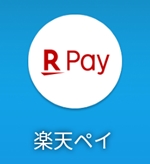
楽天ペイのいい所は楽天ポイントを貯めたり、楽天ポイントで支払うことができる点ですね。
楽天ペイを使うために、事前準備と使用手順を紹介します。
● 事前に必要なもの
- 楽天会員のユーザーID、パスワード
● 楽天ペイを使用する手順
- 楽天ペイアプリをスマホにインストールする
- 楽天ペイアプリを初期設定する
それでは順番に説明します。
楽天ペイをスマホにインストールする
まずは楽天ペイアプリをスマホにインストールしましょう!
ここではAndroidで説明しますが、iPhoneでもやり方は同じです。
「Playストア」を開きます。
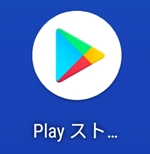
検索ボックスに「楽天ペイ」と入力します。
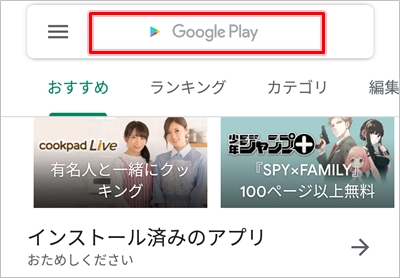
「楽天ペイ」が下に表示されるので「インストール」をおします。

インストールが終わると「開く」ボタンが表示されます。「開く」をおします。
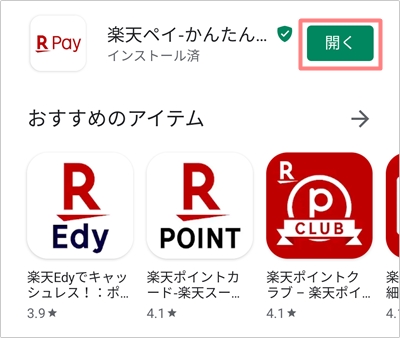
楽天ペイを初期登録をする
次に楽天ペイアプリの初期設定をしましょう!
「スキップ」をおします。
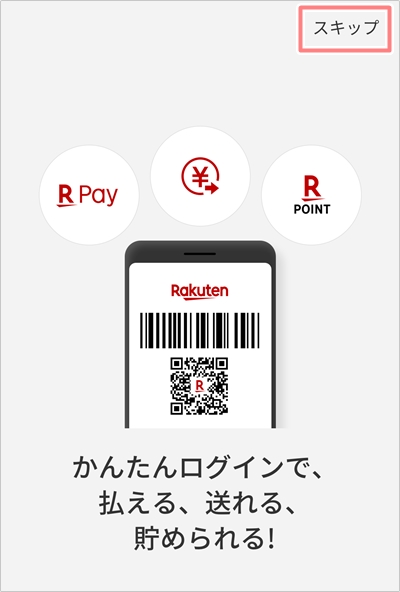
「はじめる」ボタンをおします。
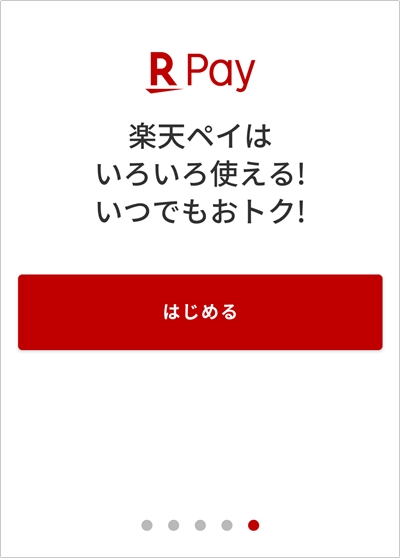
楽天会員の「ユーザーID」「パスワード」を入力し、「ログイン」ボタンをおします。(楽天会員出ない場合は「楽天会員に登録(無料)」をおして会員登録してください)
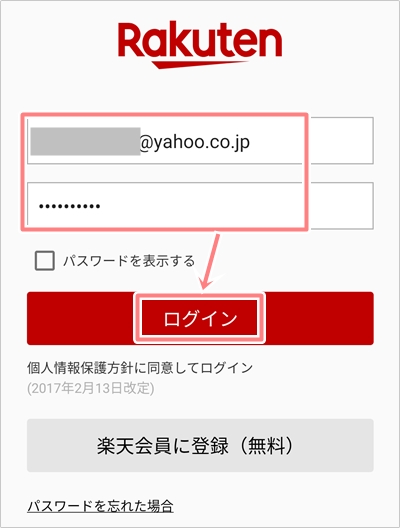
利用規約を読みます。メールマガジンが不要な場合はチェックを外してください。「全ての規約に同意して次へ」ボタンをおします。

電話番号SMS認証をします。「次へ」ボタンをおします。
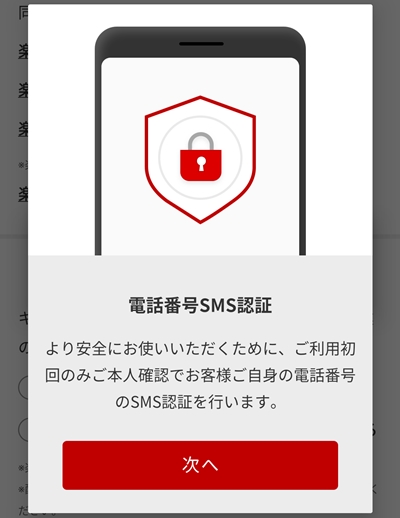
現在使用中のスマホの電話番号を入力し、「SMSを送信する」ボタンをおします。
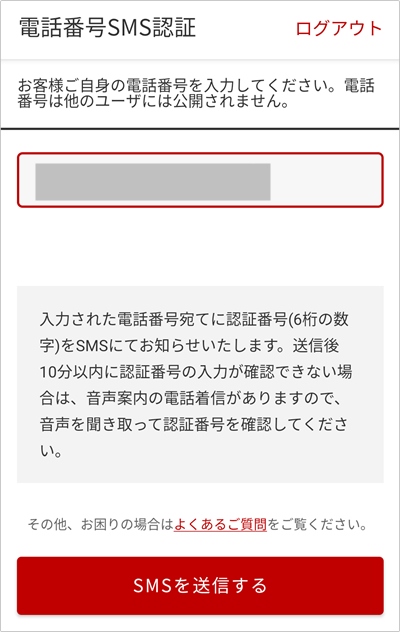
該当の電話に楽天ペイからショートメールが届きます。メールに記載された6桁の番号を入力します。「認証する」ボタンをおします。
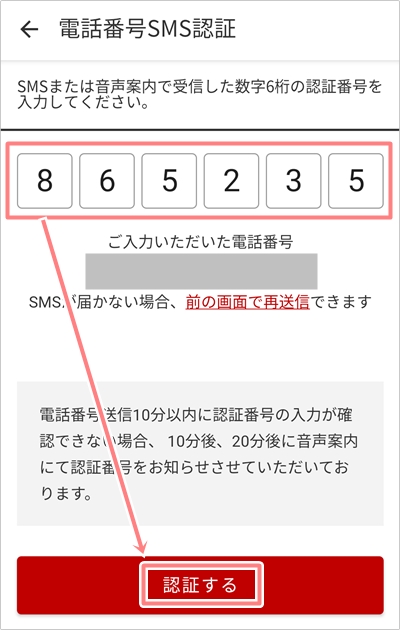
「次へ」をおします。
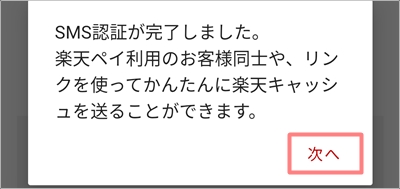
楽天市場で楽天カードを使用している場合、楽天カードが自動的に表示されます。楽天カードの裏面に記載されている3桁のセキュリティコードを入力します。
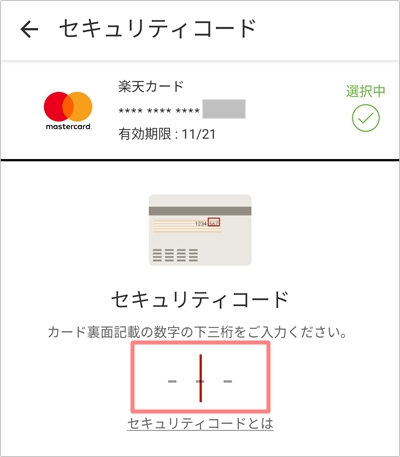
これで楽天ペイの設定が完了しました。
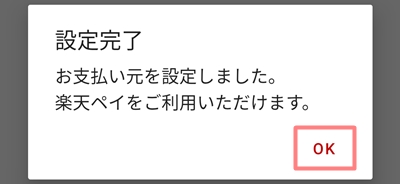
楽天ペイが開きます。楽天のポイントや支払い元に楽天カードがセットされています。
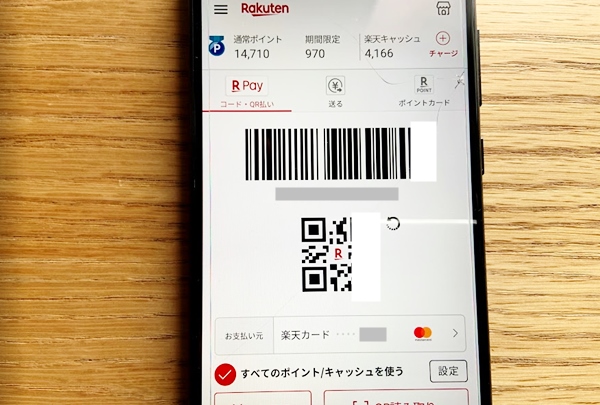
もちろん「支払い元」を楽天カードから別のカードに変更することもできます。
楽天ポイントで支払う方法
楽天ペイを使えばコンビニやドラッグストアなどで気軽にスマホ決済ができます。
支払いの際、楽天ポイントで支払う場合は「すべてのポイント/キャッシュを使う」にチェックを入れてください。
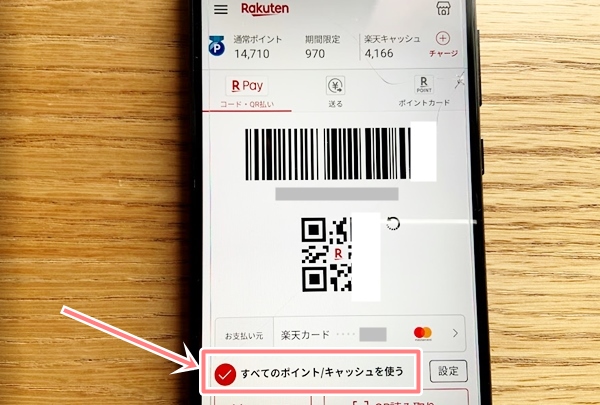
これで楽天ペイを使うたびに楽天ポイントで支払いがされるようになります。
楽天ペイ公式:https://pay.rakuten.co.jp/guide/register_howto/
以上、楽天ペイに登録する方法(インストール、楽天会員紐づけ、支払い設定)でした。

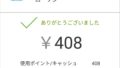
コメント